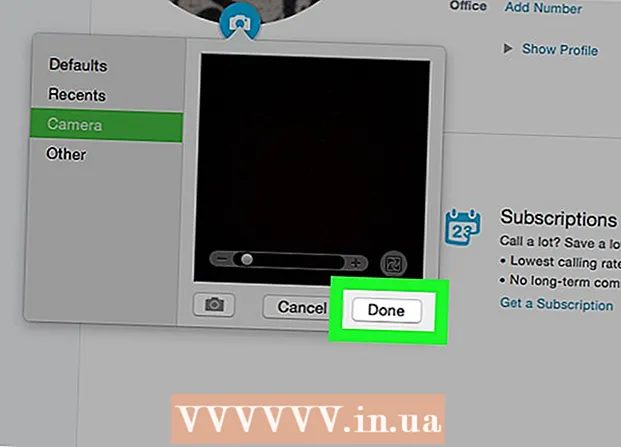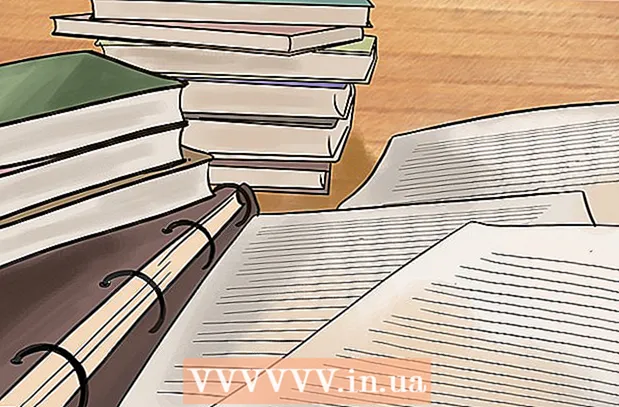Autor:
Lewis Jackson
Loomise Kuupäev:
9 Mai 2021
Värskenduse Kuupäev:
1 Juuli 2024

Sisu
See wikiHow õpetab teid arvutitest, Androidi ja iOS-i seadmetest WhatsAppist välja logima. Kuigi mobiilirakenduses pole nuppu „Logi välja“, saate siiski sama tulemuse saavutada, kustutades rakenduse andmed (Androidi jaoks) või kustutades rakendused (iPhone'i ja iPadi jaoks). .
Sammud
1. meetod kolmest: Androidis
Avage WhatsApp. Roheline dialoogimullirakendus avakuval või rakenduste sahtlis.

Andmete varundamine. Kuna WhatsAppil pole vaikimisi nuppu Logi välja, peame välja logima, kustutades rakenduse andmed telefonist. Veenduge, et vestlused kaotsi ei läheks, varundage need oma Google'i kontole. Toimige järgmiselt:- Puudutage ekraani paremas ülanurgas olevat pildinuppu ⋮.
- Klõpsake nuppu Seaded (Seaded) asub rippmenüü allosas.
- Klõpsake nuppu Vestlused.
- Klõpsake nuppu Vestluse varundamine (Varuvestlus).
- Klõpsake nuppu Varundamine (Varundamine).

Vajutage klahvi Kodu. Suur ümmargune nupp asub seadme keskmises alumises osas. Naasete põhiekraanile.
Avatud Seaded Androidis. Halli hammasrattaikoon avaekraanil või rakenduse sahtlis.

Kerige alla ja puudutage Rakendused (Taotlus). Valik on jaotises „Seadmed”.
Kerige alla ja puudutage WhatsApp. Rakendused on loendis tähestikulises järjekorras, seega peate võib-olla natuke alla kerima.
Klõpsake nuppu Ladustamine (Mahutavus). Kui te ei näe valikut Salvestusruum, kuid seal on nupp „Kustuta andmed”, jätkake järgmise sammuga.
Klõpsake nuppu Kustuta andmed. Kui kuvatakse kinnituskiri, milles küsitakse, kas soovite rakenduse failid ja sätted kustutada, puudutage nuppu OK. Kui ei, siis jätkake lihtsalt järgmise sammuga.
Avage WhatsApp. Avaneb roheline sisselogimisekraan, mis näitab, et olete välja logitud.
- Kui soovite uuesti sisse logida, avage WhatsApp ja sisestage oma kasutajanimi ja parool. Teil palutakse vajutada Taastama varundatud sisu taastamiseks.
2. meetod 3-st: iPhone'is ja iPadis
Avage WhatsApp. Rohelise mulli dialoogirakendus avaekraanil.
Vestluse sisu varundamine. Kuna WhatsAppil pole vaikimisi nuppu Logi välja, tuleb meil välja logida, kui tahame välja logida. Sõnumite turvalisuse tagamiseks peaksite kõigepealt andmed iCloudi varundama. Toimige järgmiselt:
- Klõpsake nuppu Seaded ekraani paremas alanurgas.
- Klõpsake nuppu Vestlused.
- Klõpsake nuppu Vestluse varundamine.
- Klõpsake nuppu Varundage kohe (Varundage kohe).
Vajutage klahvi Kodu. Suur ümmargune nupp asub seadme keskmises alumises osas. Naasete põhiekraanile.
Vajutage ja hoidke all WhatsAppi ikooni. Kui ikoon hakkab õrnalt värisema, saate sõrme üles tõsta.
Puudutage X ikooni WhatsApp. Ilmub teade.
Klõpsake nuppu Kustuta. Rakendus eemaldatakse seadmest.
Laadige WhatsApp alla, kui soovite uuesti sisse logida. Võite App Store'is otsida fraasi „WhatsApp” ja seejärel puudutada pilveikooni, kui rakendus kuvatakse otsingutulemites. Uuesti sisselogimisel palutakse teil vajutada Taastama vestlusandmete taastamiseks. reklaam
Meetod 3/3: WhatsAppi veebisaidil või arvutis
Avage oma mobiilseadmes WhatsApp. Roheline dialoogimullirakendus avakuval või rakenduste sahtlis (Android).
- See kehtib teie WhatsAppi konto kohta, et arvuti või veebiversioon automaatselt välja logida, kui te arvutit ei kasuta.
- Kui olete arvutis, saate välja logida, klõpsates pildinuppu ⋮ ja valides seejärel Logi välja.
Klõpsake nuppu Seaded rakenduse paremas alanurgas.
Klõpsake nuppu WhatsAppi veeb / töölaud.
Klõpsake nuppu Logige kõigist arvutitest välja (Logige kõigist arvutitest välja).
Vajutage Logi välja Kinnitada. Teie arvutis olev WhatsAppi seanss on lõppenud. reklaam